처음엔 경쾌하던 엑셀 파일이 어느 순간 열고 저장할 때 버거울 만큼 무거워질 때가 있습니다. 이번에 살펴본 두 가지 글은, 바로 그 순간을 해결하는 노하우들을 사례 중심으로 차근히 정리해두었습니다. 이제 공감과 신뢰감을 바탕으로 핵심만 전합니다.
어디서부터 손을 대야 할지 막막할 때, 이 글을 따라가다 보면 무거웠던 엑셀 파일이 다시 날아가듯 가벼워지는 경험을 하실 수 있습니다
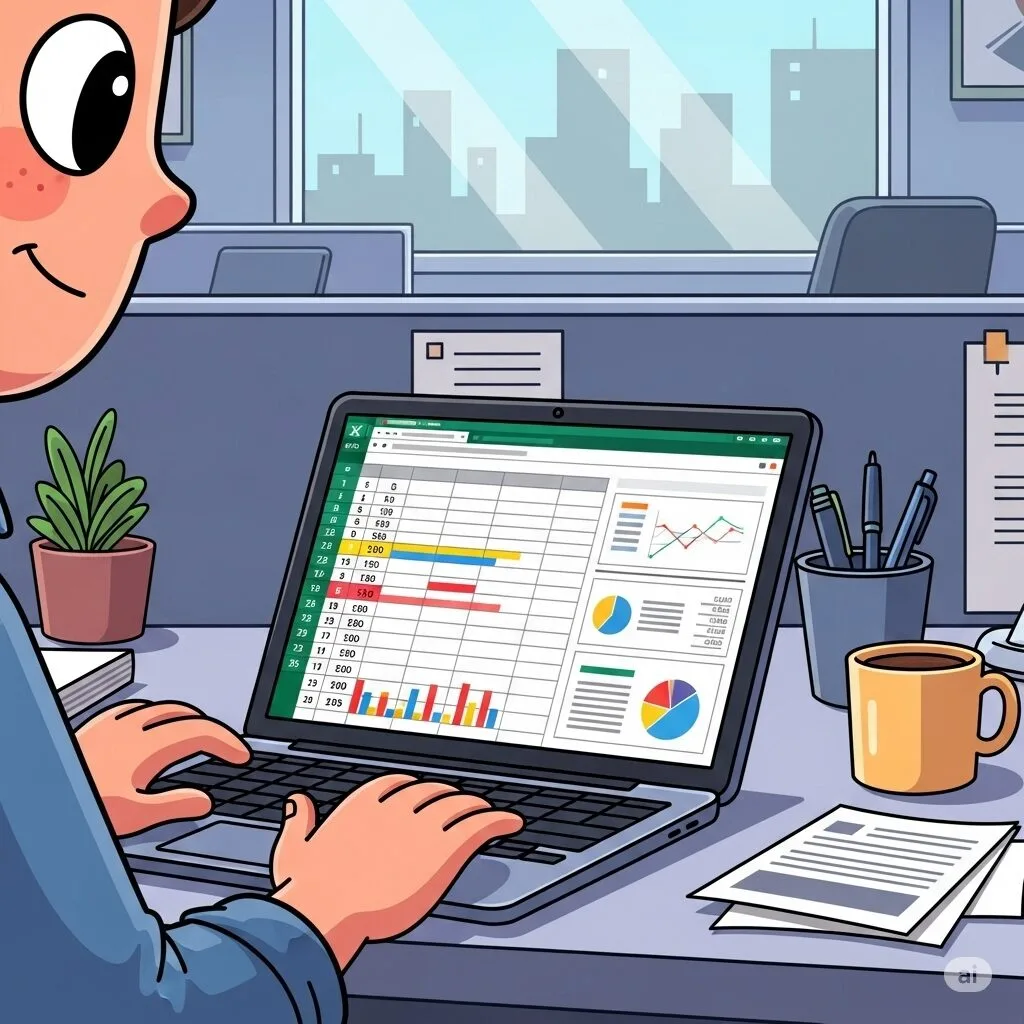
엑셀이 무거워지는 진짜 이유들
무거워지는 원인은 주로 아래 세 가지로 정리됩니다:
- 불필요한 요소의 누적—테스트용 시트, 보이지 않는 서식, 남아 있는 VBA나 외부 연결 등은 파일을 묵직하게 만듭니다.
- 고화질 이미지와 객체들—차트, 도형, 고해상도 이미지 삽입은 용량 증가의 주요 원인이 됩니다.
- 복잡한 수식/서식/피벗 테이블 캐시—조건부 서식, 수식, 캐시 등도 눈에 보이지 않게 파일을 지탱하며 무겁게 만드는 주범입니다.
바로 적용 가능한 실전 경량화 팁
1. 서식은 제거하고, 값만 붙여넣기
가공할 부분을 복사(Ctrl + C)한 뒤, 새 문서에 ‘값만 붙여넣기'(Ctrl + Alt + V → 값) 방식으로 복사하면 서식 제거와 함께 용량 부담을 줄일 수 있습니다
2. 불필요한 시트 과감히 제거
더는 필요하지 않은 시트는 삭제하거나 별도 백업 파일로 분리하세요. 파일 크기를 눈에 띄게 줄일 수 있는 방법입니다.
3. 수식을 값으로 변환하기
계산이 끝난 수식 셀은 값으로 바꾸면 저장 속도와 용량 면에서 모두 효과적입니다.
4. 조건부 서식 정리
필요 없는 조건부 서식은 [홈 탭 → 조건부 서식 → 규칙 지우기 → 시트 전체]를 통해 정리하세요. 수백 KB 용량 절감도 가능합니다.
5. 사용하지 않는 행·열 삭제 & UsedRange 정리
Ctrl + End로 마지막 사용 셀 위치를 확인하고, 빈 행·열을 삭제한 뒤 UsedRange를 갱신하세요. 여전히 인식되는 오래된 넓이 부담을 제거할 수 있습니다
6. 이미지 압축 및 해상도 낮추기
[그림 선택 → 그림 압축] 기능으로 해상도를 150ppi 이하로 낮추고 편집 데이터를 삭제하세요. 또는 미리 이미지 파일 자체를 압축한 뒤 삽입하는 것이 더 효과적입니다.
7. 피벗 테이블 캐시 제거
피벗 테이블의 캐시 저장을 끄고, 파일 열 때 새로 고침하도록 설정하면 불필요한 복제 데이터가 사라져 용량을 줄일 수 있습니다.
8. VBA 코드·외부 연결·Power Query 캐시 정리
사용하지 않는 매크로, 외부 데이터 연결, Power Query가 남긴 캐시 등을 정리하세요. 고급 기능일수록 흩어진 용량 낭비가 큽니다.
9. 적절한 저장 형식 선택
xlsx 형식 대신 .xlsb (바이너리 통합문서) 로 저장하면 최대 10배 가까운 용량 감소를 기대할 수 있습니다. 물론 일부 프로그램 호환성은 확인해야 합니다.
10. 숨겨진 데이터, 이름 정의, 감시창 삭제
숨겨진 시트, 미사용 정의 이름, 감시 창의 잔여 항목 등을 제거하면 불필요하게 존재하는 데이터 공간이 줄어듭니다.
11. 최종 저장 전 ZIP 압축 및 정기적 최적화
중요 파일은 백업 복사 후 정기적으로 최적화를 실시하고, 공유용 파일은 ZIP 압축까지 활용해 용량 부담을 줄이세요







